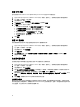Users Guide
• 上载并管理 HTTPS 证书
相关任务:
• 重新启动虚拟设备
• 更新存储库位置并更新设备
• 下载故障排除包
• 设置 NTP 服务器
重新启动虚拟设备
要重新启动虚拟设备:
注: 重新启动虚拟设备会让您从管理控制台上注销,并且 OpenManage Integration for VMware vCenter 将不
可用,直到虚拟设备及其服务激活。
1. 启动 Web 浏览器中,然后输入 https://<ApplianceIPAddress>
2. 在左侧窗格中,单击设备管理。
3. 要重新启动 OpenManage Integration for VMware vCenter,请单击重新启动虚拟设备。
4. 在 重新启动虚拟设备对话框中,要重新启动虚拟设备,请单击 应用,或单击 取消以取消。
更新存储库位置和虚拟设备
在更新虚拟设备之前进行备份以确保所有数据都受到保护。
1. 启动 Web 浏览器中,然后输入 https://<ApplianceIPAddress>。
2. 在左侧窗格中,单击设备管理。
3. 在设备更新旁边,单击 编辑。
4. 在设备更新窗口,输入存储库位置 URL,然后单击应用。
注: 如果更新位置位于外部网络(例如 Dell FTP 站点)上,则必须在下面的 HTTP Proxy(HTTP 代理)
区域中输入代理。
更新虚拟设备软件版本
为防止数据丢失,请在开始软件更新之前执行设备备份。
1. 启动 Web 浏览器中,然后输入 https://<ApplianceIPAddress>。
2. 在左侧窗格中,单击设备维护。
3. 要将虚拟设备更新为 设备更新下列出的软件版本,请单击更新虚拟设备。
4. 在更新设备对话框中,将列出当前和可用的版本。要开始更新,请单击 更新。
5. 系统将被锁定并置于维护模式。更新完成后,设备页面将显示新安装的版本。
下载故障排除包
使用此信息协助进行故障排除,或将信息发送给技术支持部门。
1. 启动 Web 浏览器中,然后输入 https://<ApplianceIPAddress>。
2. 在左侧窗格中,单击设备管理。
3. 要显示故障排除包对话框,请单击生成故障排除捆绑包。
4. 要打开或保存包含虚拟设备日志记录信息的 zip 文件,请单击下载故障排除捆绑包链接。
5. 要退出,请单击关闭。
71